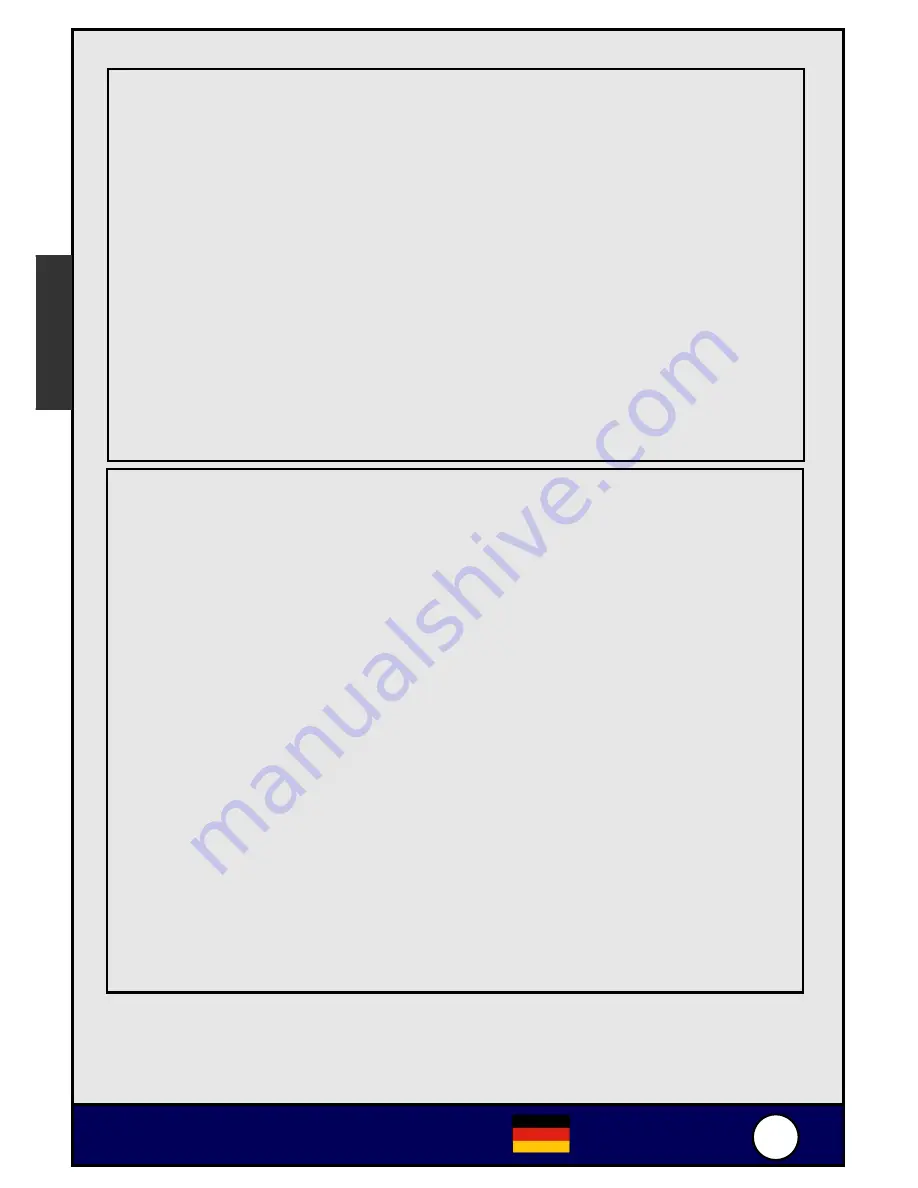
1
1
8
8
Ovislink
AirLive ePhone-1000S
Einstellungen für PPPoE
7. Verbinden Sie das RJ-45-Kabel mit dem RJ-45 Port Ihres
AirLive ePhone-1000S und stecken Sie den Netzstecker ein.
8. Geben Sie
1234#
ein (#-Taste halten)
#
LCD: [Password]
#
geben Sie
1234
und
ENTER
ein
#
LCD: [Network Settings].
9. Drücken Sie
ENTER
#
LCD: [iptype]
#
Drücken Sie
SPD/HOLD
#
Cursor blinkt
#
Drücken Sie
2
and dann
ENTER
(2 wählt den Modus für PPPoE).
10. Drücken
Sie
ENTER
#
LCD:[pppid]
#
Drücken Sie
SPD/HOLD
#
Geben Sie die Login-Kennung Ihres PPPoE-
-Zugangs ein und bestätigen Sie mit
ENTER
.
11. Drücken
Sie
ENTER
#
LCD:[pppin]
#
Drücken Sie
SPD/HOLD
#
Geben Sie Ihr PPPoE-Passwort ein und
bestätigen Sie mit
ENTER
#
Drücken Sie zum Abschluss
nochmals
ENTER.
12.
Drücken Sie mehrmals
REDIAL/MUTE
#
LCD: [save settings]
#
Drücken Sie
ENTER
#
LCD: [Are You Sure?]
#
Bestätigen
Sie mit
ENTER
Es erfolgt ein Neustart des IPF
4. Drücken Sie
ENTER
#
LCD: [IP]
#
Betätigen Sie
SPD/HOLD
#
Cursor blinkt
#
Geben Sie die IP-Addresse
(
XXX*XXX*XXX*XXX
) ein und bestätigen Sie mit
ENTER.
5. Drücken Sie
ENTER
#
LCD: [Subnet Mask]
#
Betätigen Sie
SPD/HOLD
#
Cursor blinkt
#
geben Sie die Subnetzmaske
(
XXX*XXX*XXX*XXX
) ein und bestätigen Sie mit
ENTER
.
6. Drücken Sie
ENTER
#
[Router]
#
Betätigen Sie
SPD/HOLD
#
Cursor blinkt
#
Geben Sie die IP des Default Gateway ein
(
XXX*XXX*XXX*XXX
) and bestätigen Sie mit
ENTER
.
7.
Drücken Sie mehrmals
REDIAL/MUTE
#
LCD: [save
settings]
#
Drücken Sie
ENTER
#
LCD: [Are You Sure?]
#
Betätigen Sie zum Abschluss
ENTER
. Es erfolgt ein Neustart
des IPF.
Deu
tsch
Deutsch







































